Écrivain, lecteur, personne aux cheveux multicolores. Crocheteur, joueur, et autrement membre intègre de l’internet.
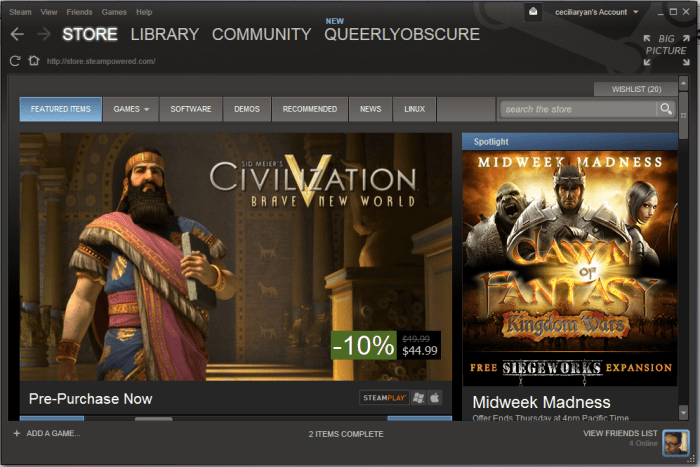
La page du magasin Steam. C’est l’écran d’accueil de Steam.
Qu’est-ce que Steam?
Si vous êtes un joueur PC, il y a de fortes chances que vous tombiez sur Steam à un moment donné. Steam est un service de distribution numérique de jeux vidéo qui dispose d’une communauté dynamique. Ce service propose de nombreuses fonctionnalités dont vous n’aviez jamais soupçonné l’utilité. Il dispose également d’une place de marché qui propose des ventes continues sur tous les types de jeux, des principales sorties aux titres indépendants.
En tant qu’utilisateur, vous utiliserez la fonction bibliothèque pour accéder à tous vos jeux qui utilisent Steam (parfois répertorié comme Steamworks) comme mécanisme principal de DRM (Digital Rights Management). Steam permet d’accéder facilement à ces jeux ; ils offrent également des statistiques sur vos habitudes de jeu et une page communautaire pour chaque titre, ce qui peut parfois être très pratique.
Contrairement à d’autres DRM/lanceurs (comme Uplay et Origin), Steam fonctionne réellement comme prévu et est très peu intrusif. Il est très facile à utiliser une fois que vous connaissez votre chemin et amical pour les débutants et les utilisateurs avancés.
Comment puis-je télécharger Steam ?
Vous pouvez télécharger le service à partir de la page d’installation et l’avoir en marche sur votre ordinateur en un rien de temps. Il suffit de cliquer sur le bouton d’installation et de le télécharger comme n’importe quel autre programme.
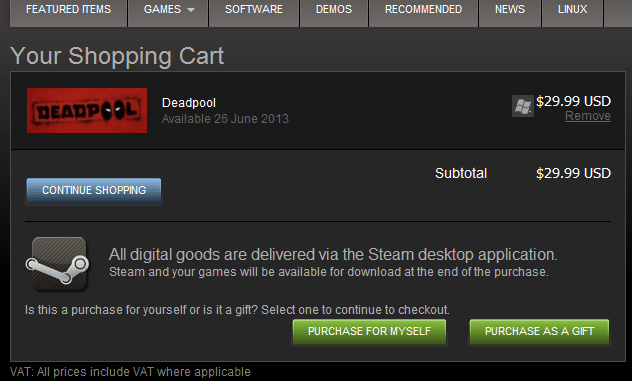
Acheter un jeu sur Steam est aussi simple que de l’ajouter à votre panier et de passer à la caisse. Il existe également une option « achat en tant que cadeau » si vous voulez faire plaisir à l’un de vos amis !
Le magasin Steam
La première chose que vous verrez lorsque vous ouvrirez Steam – à moins que vous ne l’ayez téléchargé en même temps qu’un jeu – est la page du magasin. Elle fonctionne au sein de l’application comme n’importe quelle autre boutique en ligne. Vous y verrez des jeux et des logiciels que vous pouvez acheter.
Il est bon de noter que tout ce que vous achetez dans la boutique Steam sera un téléchargement numérique. Il n’y a pas de disques physiques, pas de boîtes, et pas d’expédition à payer et/ou à attendre. Vous pouvez acheter votre jeu et le télécharger instantanément ! C’est l’une des nombreuses raisons pour lesquelles je suis devenu un grand fan de Steam depuis quelques années que je l’utilise.
Les achats peuvent être payés par carte de crédit ou avec une carte cadeau Steam. Vous pouvez également utiliser PayPal s’il est disponible dans votre pays. Les fonds peuvent également être crédités sur votre portefeuille Steam pour les achats en magasin et divers achats dans le jeu. C’est incroyablement convivial – je le sais parce que même moi j’ai pu le comprendre !
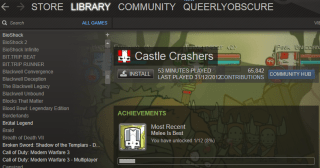



Voici à quoi ressemble la page d’un jeu désinstallé. De plus, comme j’ai déjà joué à ce jeu, vous pouvez voir mon temps de jeu.
La bibliothèque Steam
Ok, maintenant que vous avez un jeu (ou deux. Ou dix…) sur Steam, vous devez savoir comment fonctionne la bibliothèque.
Vous pouvez voir ma liste de jeux dans l’image ci-dessus. Ce n’est qu’une petite section (j’ai peut-être un petit problème de posséder plus de jeux que je ne pourrais éventuellement jouer) à des fins d’illustration, mais que vous ayez trois ou trois cents jeux sur votre liste, elle aura la même apparence.
Les jeux grisés sont ceux que vous possédez mais qui ne sont pas installés sur l’ordinateur que vous utilisez. Ceux dont le nom est en blanc brillant sont des jeux installés et prêts à être joués.
Vous pouvez installer n’importe lequel des jeux que vous possédez à tout moment en cliquant sur leur entrée et en appuyant sur le bouton « installer » à droite de la liste (voir l’image ci-dessus). Steam conserve la trace de tous les jeux que vous possédez, ce qui vous permet d’en avoir plus que ce que vous pouvez faire tenir sur votre disque dur et de ne pas vous soucier de conserver les disques et les clés de CD. Une fois que vous avez acheté le jeu, vous le conservez tant que vous avez un compte. C’est pratique pour ceux d’entre nous qui ont près de 300 jeux dans leur bibliothèque.
Pour jouer à vos jeux, il suffit de double-cliquer sur le nom ou de cliquer une fois puis de cliquer sur le bouton « jouer » depuis la page des jeux (voir la deuxième image ci-dessus).
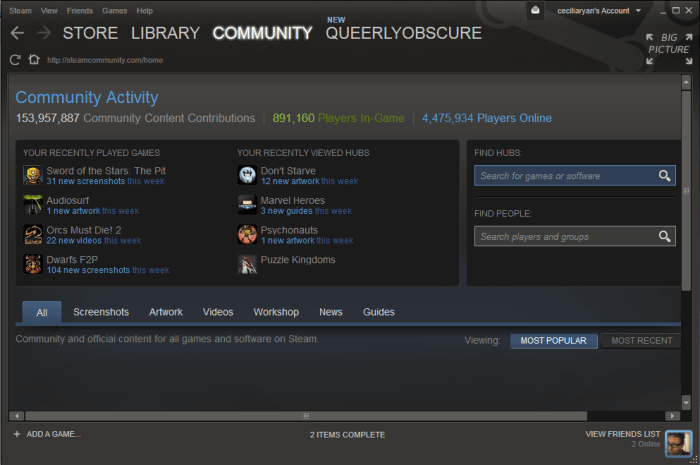
La page de la communauté Steam.
La communauté Steam
La communauté Steam est un élément majeur du service. Non seulement la fonction de communauté vous permet de voir quels sont les autres jeux auxquels les gens jouent et dont ils parlent, mais elle vous permet également de maintenir une liste d’amis et fournit un chat dans l’application.
Il existe des pages de communauté individuelles pour chaque jeu sur Steam où les discussions, les captures d’écran et les œuvres de fans sont partagées. Elles peuvent être une excellente ressource si vous rencontrez un bug, si vous êtes bloqué sur une partie particulière, si vous essayez de comprendre comment obtenir un exploit ou si vous voulez simplement parler du plaisir que vous avez !
Comment puis-je activer un jeu sur Steam ?
Si vous achetez un jeu qui utilise Steam à partir d’un autre site web sous forme de téléchargement numérique, vous recevrez une clé de produit que vous pouvez utiliser pour activer le jeu sur Steam.
Dans le coin inférieur gauche de la fenêtre de l’application Steam, vous verrez un bouton qui dit » ajouter un jeu « . Si vous cliquez là, un menu avec les options s’affichera. Vous devez sélectionner « activer un produit sur Steam ». Une fois que vous faites cela, suivez les invites dans la popup, tapez ou collez votre clé de jeu lorsque la boîte apparaît et vous êtes prêt!
Les clés de jeu Steam ne peuvent être utilisées qu’une seule fois, alors assurez-vous de ne pas les partager avec vos amis avant de les activer. Une fois que vous avez activé un jeu, il sera ajouté de façon permanente à votre bibliothèque, il n’est donc pas nécessaire de conserver la clé dans un fichier.
Sur quelle plateforme Steam fonctionne-t-il ?
Steam est actuellement disponible sur Windows, macOS, Linux, iOS et Android.
N’oubliez pas que certains jeux sur Steam peuvent ne pas être compatibles avec des plateformes spécifiques. Un avertissement s’affichera si vous essayez d’installer un jeu sur une plateforme incompatible.
Cet article est précis et vrai au meilleur de la connaissance de l’auteur. Le contenu est à des fins d’information ou de divertissement uniquement et ne remplace pas les conseils personnels ou professionnels en matière d’affaires, de finances, de droit ou de technique.
Amanda le 19 mars 2020:
Hi – donc COVID-19 nous a tous à la maison et ma famille et moi voulons jouer à des jeux de société en ligne. De toute évidence, nous aurons tous besoin d’un compte mais par exemple, si nous voulons jouer à Clue devons-nous TOUS acheter le jeu ou l’un d’entre nous peut-il l’acheter et ensuite inviter les autres à jouer ?
Benjamin eckert le 30 mai 2018:
Comment ça marche comment tu commences comment tu le configures ou le fais fonctionner
optimos le 19 septembre 2015:
ouais mais est-ce qu’un code de portefeuille steam fonctionne glabal ou juste où tu achètes le code
.
Laisser un commentaire